ps怎么给图片做倒影?本章内容给大家谈谈电子数码产品中关于遇上ps怎么做倒影效果等问题,我们该怎么处理呢。现在让我们一起往下看吧,希望能帮你解决到相关问题。
ps怎么给图片做倒影
1、以Photoshop2023为例
第一步:鼠标左键选中要做影子的图层,然后按住快捷键Ctrl+j复制图层;
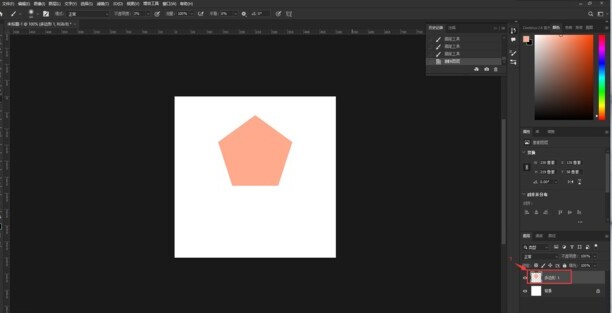
2、第二步:单击鼠标左键选中复制的图层,按住键盘Ctrl+T调出变换工具,然后在画布中单击鼠标右键,再单击“垂直翻转”;
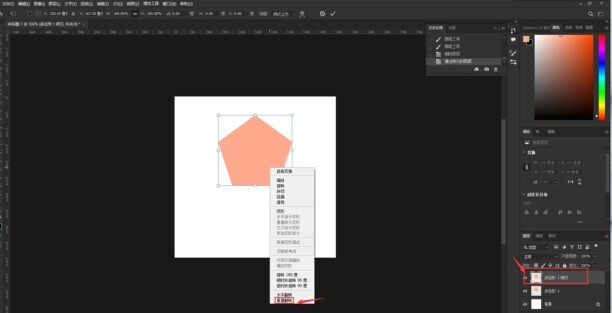
3、第三步:同时按住键盘shift键+鼠标左键不放,将图片向下拖到合适位置;
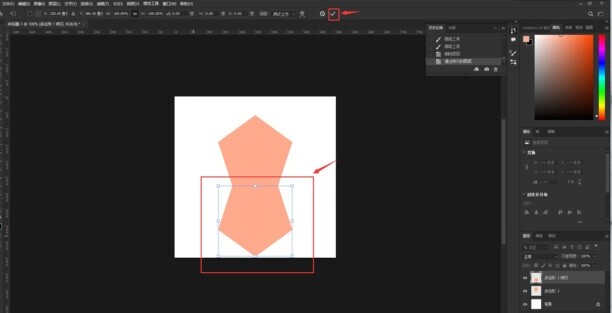
4、第四步:鼠标左键单击软件右下角的“创建矢量蒙版”图标创建矢量蒙版,注意蒙版要填充成白色,选中矢量蒙版;
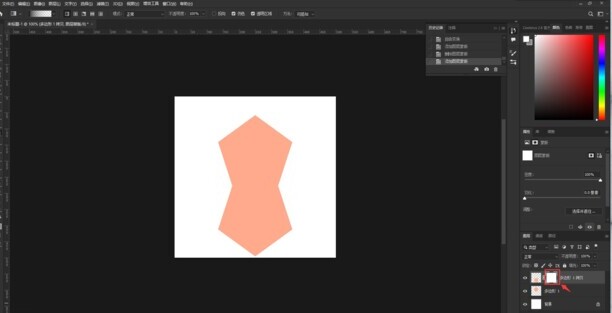
5、第五步:鼠标左键单击软件左侧的“油漆桶”工具,在下拉框中选择“渐变”工具;
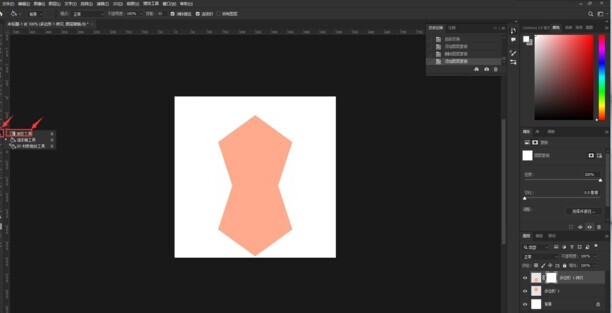
6、第六步:鼠标左键单击图中框选位置,进入调节颜色渐变界面;
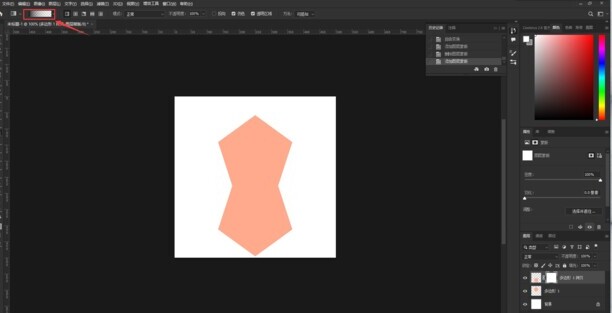
7、第七步:依次单击渐变条左侧及右侧小角标将颜色都改为黑色。注意是透明渐变
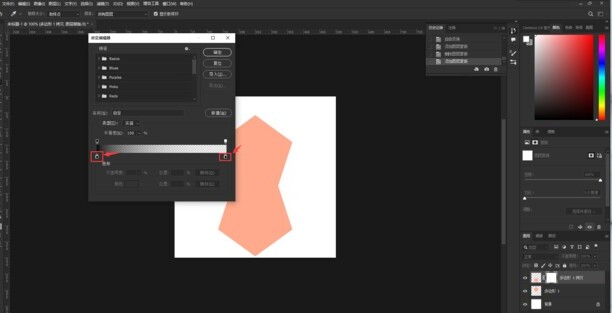
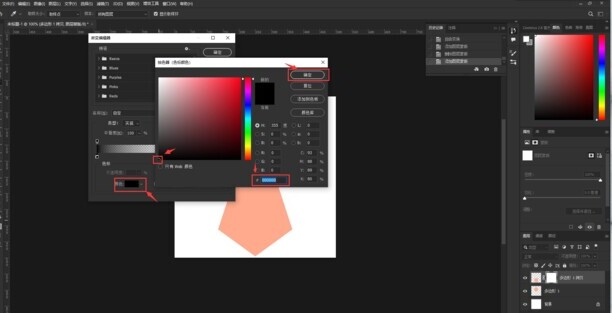
8、第八步:按住鼠标左键按照红色箭头方向(即从下往上)拖动,可以多拖动几次以达到想要的影子效果。
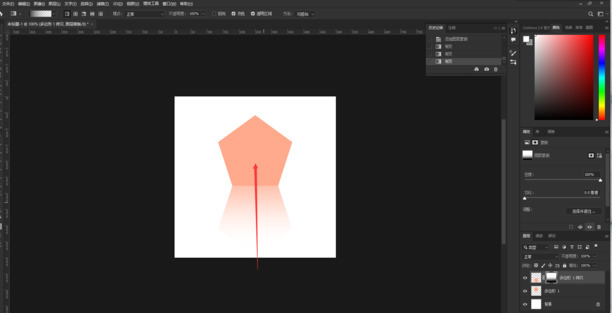
ps怎么做倒影效果
第一:打开【ps】,选择左侧的打开,选中一张要进行操作图片,点击右下角的【打开】,选择上方工具栏中的【图像】,在下拉选项中点击【画布大小】,在当前大小上可以看到高度为57.01厘米,勾选【相对】,将下方定位中的【向上箭头】取消,在高度上输入与当前大小一样的高度,点击右上角的【确定】,接着双击背景图层,将背景图层设置为【图层0】;
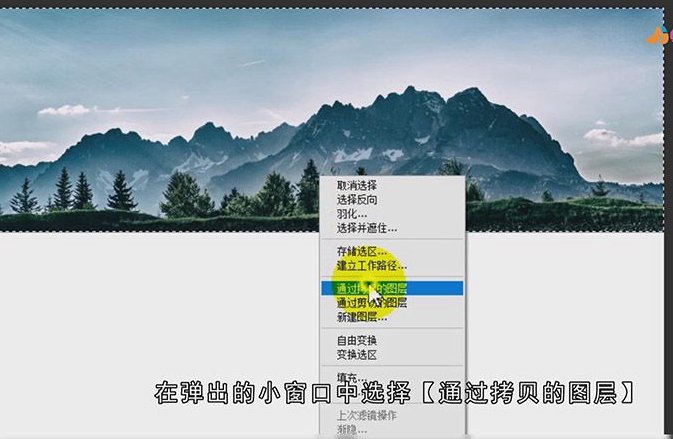
第二:接着点击左侧工具栏中的【矩形选框工具】,将要做倒影的部分用选区选中,右键点击图片,在弹出的小窗口中选择【通过拷贝的图层】,得到【图层1】,接着选中【图层1】,选择上方工具栏中的【编辑】,选择下方的【变换】,在右侧出现的选项框中点击【垂直翻转】,把翻转的图片按住【shift】进行拖动,拖动至上方的剪切处相接;

第三:选中左侧工具栏的【矩形选框工具】,在图片对接处的上下位置上选择一个选区,右击图片,在弹出的小窗口中,选择【羽化】选项,输入羽化值【20】,选中图层1,按下【delete】删除,按【ctrl+D】取消选区,移动图层1,将图层中出现的空白处挡住;

第四:使用左侧工具栏中的【矩形选框工具】,将图层1中间的部分进行框选,点击上方工具栏中的【滤镜】,在下拉选项中选中【扭曲】选项,在右侧出现的选项框中选择【波纹】,在弹出的波纹效果中,设置【数量】和【大小】 ,将数量拖至最大,在大小右侧的下拉选项中,选中【大】,最后点击右上角的【确定】即可;
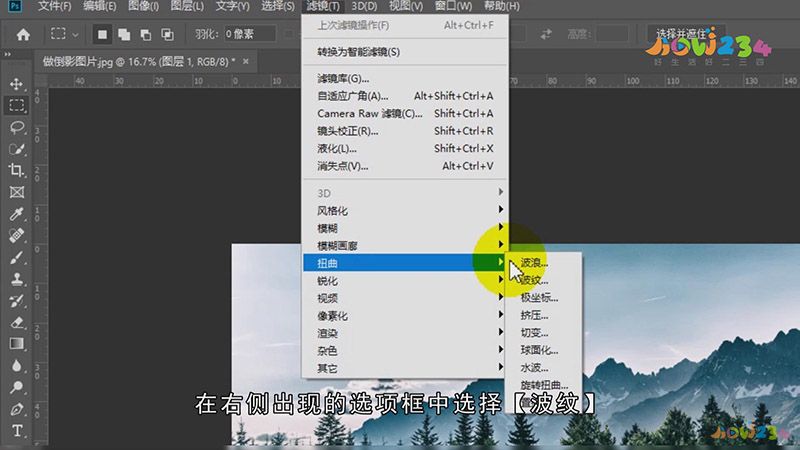
第五:可以看到图层1出现了水的波纹状,按下【Ctrl+D】取消选区,最后我们选择上方菜单栏中的【图像】,点击下方的【调整】,在右侧出现的选项中,选中【色相/饱和度】,将下方的明度设置暗一些,这样ps的倒影效果就做好了;
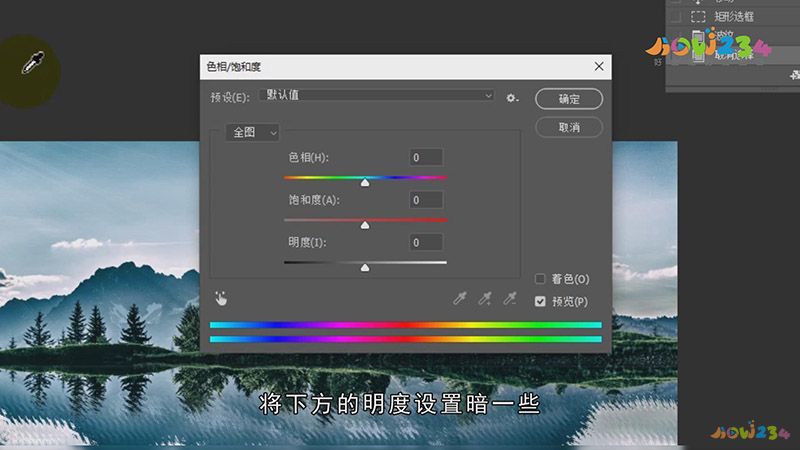
总结
本图文教程演示机型:戴尔-成就3690,适用系统:windows10,软件版本:Photoshop 2021;以上就是关于ps怎么做倒影效果的全部内容,希望本文的介绍能帮你解决到相关问题,如还需了解其他信息,请关注本站其他相关信息。
